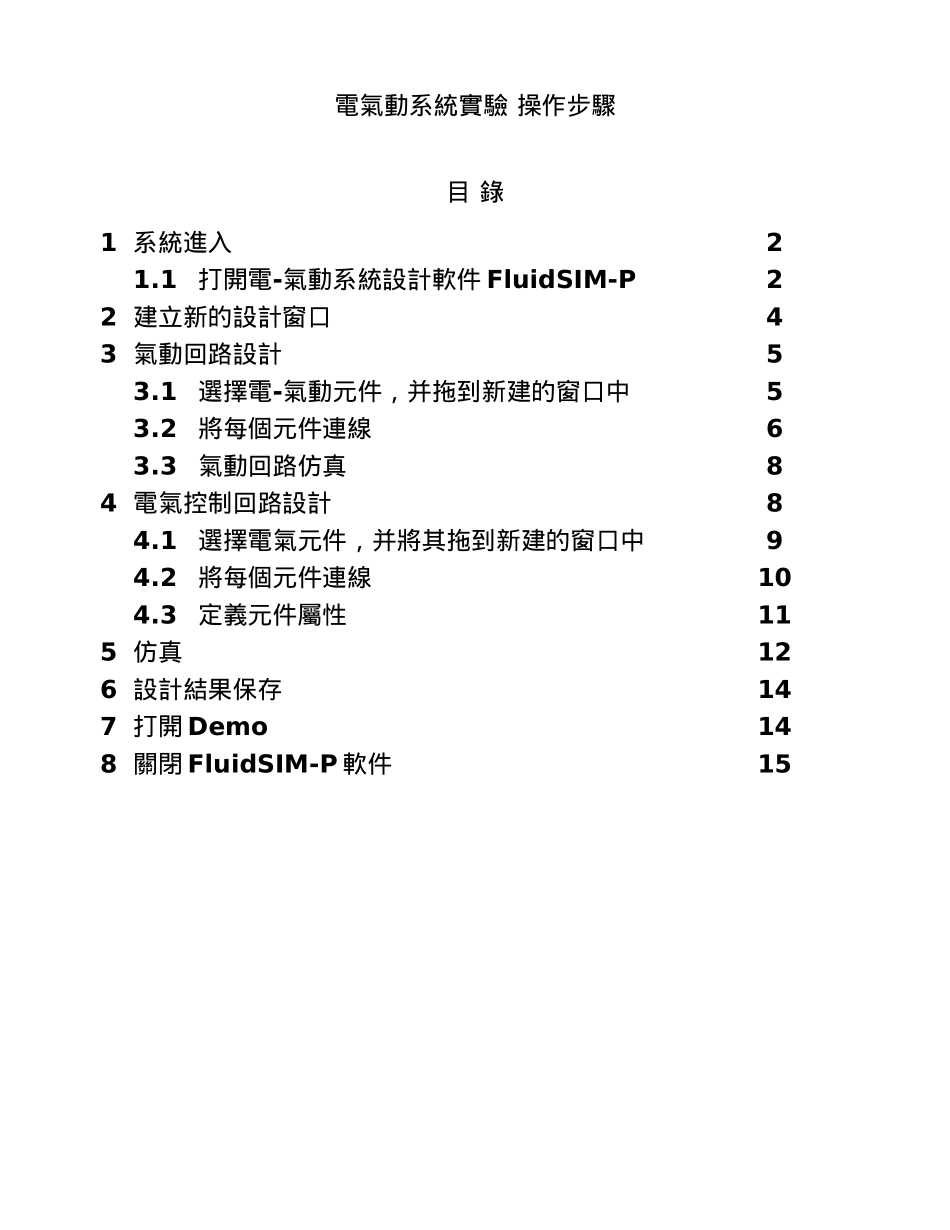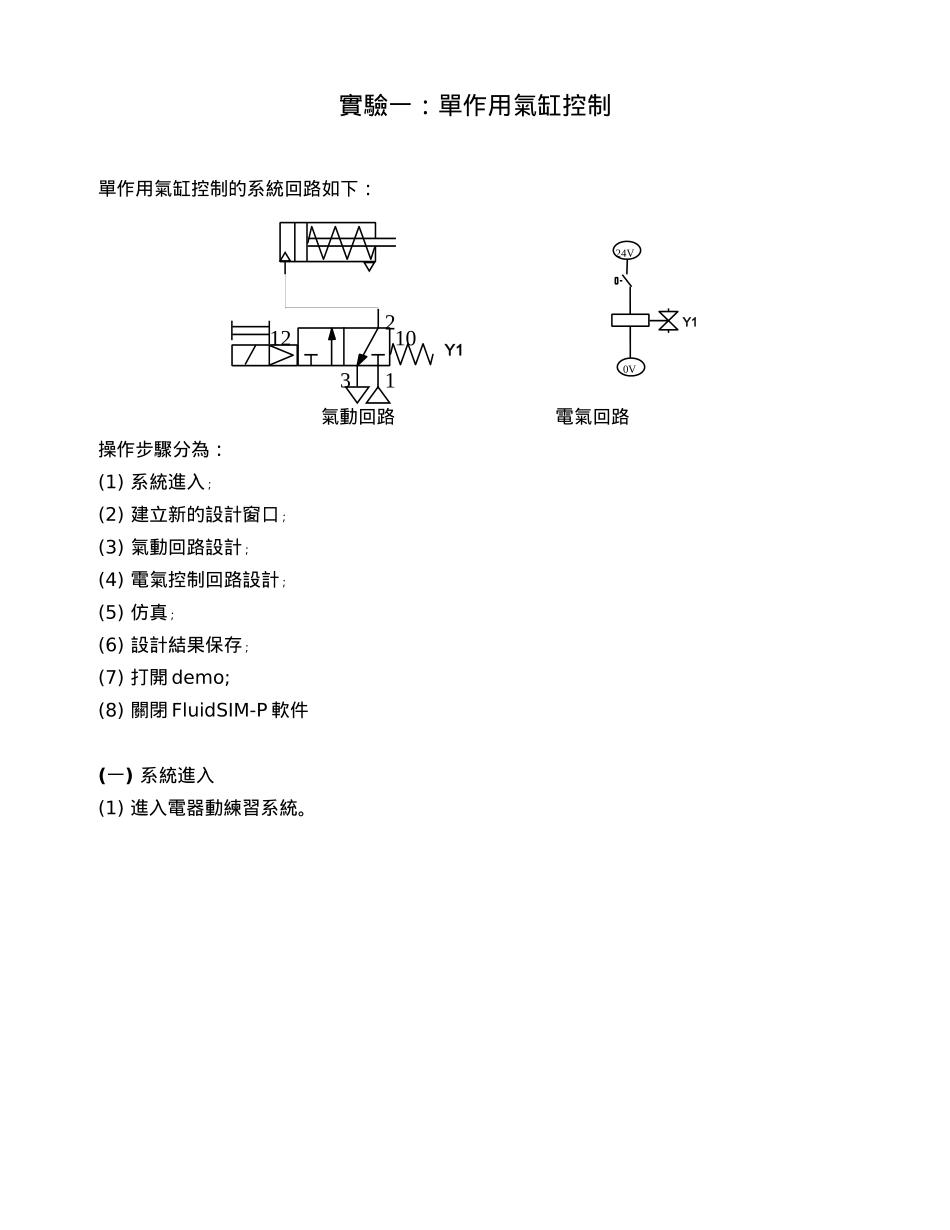電氣動系統實驗 操作步驟 目 錄1 系統進入 1.1打開電-氣動系統設計軟件 FluidSIM-P 2 建立新的設計窗口3 氣動回路設計3.1選擇電-氣動元件,并拖到新建的窗口中3.2將每個元件連線3.3氣動回路仿真4 電氣控制回路設計4.1選擇電氣元件,并將其拖到新建的窗口中4.2將每個元件連線4.3定義元件屬性5 仿真6 設計結果保存7 打開 Demo8 關閉 FluidSIM-P 軟件 2245568891011121414151231210Y10V 24VY1實驗一:單作用氣缸控制單作用氣缸控制的系統回路如下: 氣動回路電氣回路操作步驟分為:(1) 系統進入﹔(2) 建立新的設計窗口﹔(3) 氣動回路設計﹔(4) 電氣控制回路設計﹔(5) 仿真﹔(6) 設計結果保存﹔(7) 打開 demo;(8) 關閉 FluidSIM-P 軟件(一) 系統進入(1) 進入電器動練習系統。双击此图标圖 1 : Desktop(3) 打開電-氣動系統設計軟件 FluidSIM-P 雙擊 Desktop 中的 FluidSIM-P 圖標,進入 FluidSIM-P 設計界面,如圖 2 所所示。圖 2:FluidSIM-P 設計界面在此設計環境下,就可以進行電-氣回路設計了。可以打開已經設計好的或還沒有完成的系統,也可以新建立一個新的設計。(二) 建立新的設計窗口(1) 在 FluidSIM-P“” “” 的 文件菜單中選擇 新建,彈出一窗口。(2)““”在 元件庫 菜單中選擇 Training”, 彈出一元件庫窗口。FluidSIM-P 軟件中提供了非常全面的元件庫( 見圖 2) ,同時也提供了用戶定義自己的元件庫的功能。在這里,為了方便使用,我們事先定義好了一個元件庫:Training。Training 中包括了我們本次實驗需要的一些元件符號。新的設計窗口如圖 3 所示。圖 3:新的設計窗口在此窗口下,開始設計單作用氣缸控制回路。包括兩部分:氣動回路設計和電氣控制回路設計。(三) 氣動回路設計氣動回路設計包括三個步驟:(1) 選擇電-氣動元件,并將其拖到新建的窗口中﹔(2) 將每個元件連線﹔(3) 氣動回路仿真。(1) 選擇電-氣動元件,并拖到新建的窗口中。(a) 該實驗需要的元件符號有:帶彈簧復位的單作用氣缸,單電控二位三通電磁閥,氣源。請先在 Training 元件庫中找到相應元件符號。(b) 將元件符號拖到新建的窗口中。在請先在 Training 元件庫中找到相應元件符號,并點擊鼠標選中,按住鼠標將該元件符號拖到新建窗口中的適當位置,然后釋放鼠標。(c) 按圖 4 新建窗口中的三個元件符號的位置分別將帶彈簧復位的單作用氣缸,單電控二位三通電磁閥,氣源拖進新建...